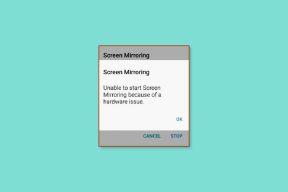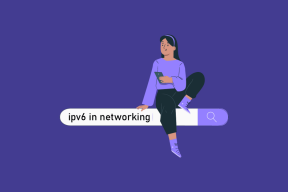So senden Sie Serienbriefe wie Massen-E-Mails mit Gmail
Verschiedenes / / November 29, 2021
Dienste wie MailChimp machen das Versenden von Newslettern ganz einfach. Sie kümmern sich um alles und sie haben tolle Vorlagen. Aber vielleicht sind sie nichts für dich. Zunächst einmal gibt es überall das MailChimp-Branding. Und die E-Mails landen im „Werbeaktionen”-Tab in Google Mail. Wenn Sie außerdem nur ab und zu (nicht periodisch) etwa 100 E-Mails senden möchten, kann MailChimp zu viel Mühe bereiten.

Wenn Sie Gmail lieber nur zum Senden von Massen-E-Mails im Serienbrief-Stil verwenden möchten, ist GMass genau das Richtige für Sie.
Was ist GMasse?
GMasse ist eine Chrome-Erweiterung und kann derzeit kostenlos verwendet werden. Sie können nur ganz einfache E-Mails im Serienbriefstil direkt in Gmail erstellen. Die Anpassung ist derzeit nur auf Vor- und Nachname beschränkt, aber hoffentlich werden wir bald mehr Attribute sehen. GMass lässt die E-Mail so aussehen, als ob sie persönlich für einzelne Empfänger erstellt wurde.
Einschränkung bei GMass: Da GMass im Grunde einzelne E-Mails über Gmail sendet, ist es durch die Richtlinien von Gmail eingeschränkt, die sagen, dass Sie nur 500 E-Mails/Tag mit einem privaten Konto und 2000 E-Mails/Tag mit einem Google Apps senden können Konto.
So verwenden Sie GMass
Laden Sie zunächst die Chrome-Erweiterung herunter und rufen Sie die Gmail-Website auf. Drücke den Komponieren Taste. Wenn Sie ein GMass-Symbol in der Schaltfläche entdecken, bedeutet dies, dass die Erweiterung installiert und einsatzbereit ist.
Wenn Sie Gmail zum ersten Mal nach der Installation von GMass öffnen, werden Sie aufgefordert, GMass zu aktivieren. Wählen Sie einfach Ihr aktuelles Gmail-Konto aus und schon können Sie loslegen.

Bevor Sie beginnen, müssen Sie alle E-Mail-Adressen, an die Sie E-Mails senden möchten, zu Ihren Kontakten hinzufügen. Stellen Sie sicher, dass Sie den Vor- und Nachnamen hinzufügen. Dies ist, was GMass verwendet, um die E-Mail anzupassen. Wenn Sie dies nicht tun, ist der Titel grundsätzlich leer.
Sobald Sie die Kontakte bereit haben, legen Sie sie einfach in das Zu Abschnitt nacheinander.

Jetzt kommen wir zum eigentlichen Erstellen der E-Mail. Schreiben Sie die gewünschte E-Mail. Aber behalte die Plätze für Vorname und Nachname leer. Geben Sie stattdessen ein {Vorname} und {Nachname}. Dadurch werden automatisch der Vorname und der Nachname der Person eingetragen, an die Sie die individuelle E-Mail senden.

Seriendruck mit MailChimp: Sehen Sie sich eine einfache Möglichkeit zum Erstellen an Serienbrief-E-Mails mit Google Docs und MailChimp-Plugin.
GMass-Optionen
Jetzt können Sie einfach auf die Schaltfläche GMass klicken und es beginnt mit der Erstellung individueller E-Mails basierend auf den Parametern und beginnt mit dem Senden. Aber es gibt einige Optionen, die Sie kennen sollten.

Klicken Sie auf den kleinen Pfeil nach oben. Hier sehen Sie Optionen zum Planen der E-Mails für später, zum Speichern als Entwürfe statt zum Versenden und zum Aktivieren/Deaktivieren des Trackings.
Eine wirklich interessante Möglichkeit ist hier, die E-Mail als Antwort statt einer neuen Nachricht zu versenden. Wenn Sie bereits ein Gespräch mit den Empfängern geführt haben, wird die E-Mail als Antwort gesendet. Dies bedeutet, dass es in einem Thread angezeigt wird und so aussieht, als wäre es persönlich angefertigt worden (obwohl es es wirklich nicht war).
Wofür werden Sie es verwenden?
Ich kann sehen, dass kleine Unternehmen viel von GMass profitieren. Wofür wirst du es verwenden? Teile es mit uns in den Kommentaren unten.